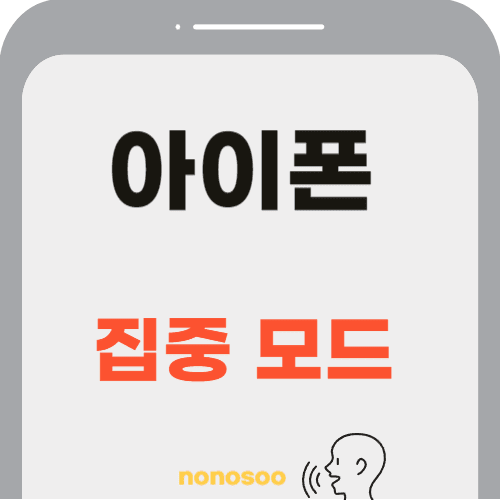안녕하십니까 아이폰 방해금지모드 대해 간단하게 정보를 공유하겠습니다. iPhone 또는 iPad에서 집중 모드 사용하기 iOS 15, iPadOS 15 및 그 이후 버전에서는 집중 모드를 활용하여 집중이 필요한 순간과 휴식이 필요한 순간을 더욱 효과적으로 관리할 수 있습니다. 이 글에서는 집중 모드의 설정 방법과 활용법을 상세하게 알려드리겠습니다.
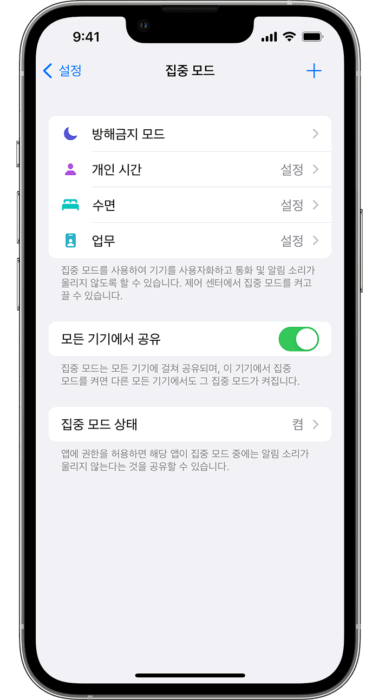
집중 모드 켜기
- 설정으로 이동합니다.
- 집중 모드를 탭합니다.
- 원하는 집중 모드 옵션을 선택하세요. 여기서는 방해금지 모드, 개인 시간, 수면 또는 업무 등 다양한 옵션이 제공됩니다.
- 집중 모드 사용자화를 탭하여 집중 모드를 자신에게 맞게 설정합니다.
- 알림 허용 여부, 무음 설정, 화면 연결, 자동 활성화 여부, 집중 모드 필터 추가 등을 설정할 수 있습니다.
- 원하는 앱에서 긴급한 알림 활성화를 허용하면 긴급한 상황에 대한 알림을 받을 수 있습니다.
제어 센터에서 집중 모드 켜기
iPhone 또는 iPad에서 집중 모드를 간편하게 켜고 끌 수도 있습니다.
- 제어 센터를 엽니다.
- 집중 모드를 길게 터치한 후 원하는 집중 모드를 선택합니다.
사용자 설정 집중 모드 생성하기
기본 제공되는 아이폰 방해금지모드 이외에도 자신만의 집중 모드를 생성할 수 있습니다. 이렇게 하면 집중해야 할 활동에 맞게 모드를 설정할 수 있습니다.
- 설정으로 이동합니다.
- 집중 모드를 탭합니다.
- 추가 버튼을 탭하고 사용자화를 선택합니다.
- 집중 모드의 이름, 색상, 아이콘을 선택하고 다음을 탭합니다.
- 집중 모드 옵션을 개별적으로 사용자화합니다.
집중 모드 상태 공유하기
집중 모드 상태 공유 기능을 활용하면 다른 사람이 사용자의 상태를 파악할 수 있습니다. 그러나 집중 모드의 이름은 공유되지 않으므로 사용자의 개인 정보는 안전합니다.
- 설정으로 이동합니다.
- 집중 모드 상태를 탭합니다.
- 집중 모드 상태 공유를 활성화합니다.
- 공유할 집중 모드 옵션을 선택합니다.

집중 모드에 홈 화면 페이지 연결하기
집중 모드와 관련된 앱만 홈 화면에 표시되도록 설정할 수 있습니다.
- 설정으로 이동합니다.
- 원하는 집중 모드를 선택한 후 홈 화면을 선택합니다.
- 새로운 홈 화면 페이지를 생성하거나 기존 페이지를 선택합니다.
- 설정을 완료합니다.
집중 모드에 잠금 화면 연결하기
알림 소리를 끄거나 특정한 앱의 알림만을 허용하도록 설정할 수 있습니다.
- 설정으로 이동합니다.
- 집중 모드를 선택한 후 잠금 화면을 선택합니다.
- 원하는 설정을 선택하고 완료합니다.
일정 또는 자동화 추가하기
특정 시간, 위치, 또는 앱을 기준으로 집중 모드를 자동으로 활성화하도록 설정할 수 있습니다.
- 설정으로 이동합니다.
- 집중 모드를 선택한 후 자동으로 켜기를 활성화합니다.
- 자동화를 원하는 조건에 맞게 설정합니다.
아이폰 방해금지모드 필터 추가하기
앱 필터를 추가하면 집중 모드가 활성화될 때 어떤 정보가 표시될지를 결정할 수 있습니다. 이것은 업무나 휴식 시간에 알림을 필요로 하는 앱을 정확하게 제어할 수 있는 좋은 방법입니다.
- 설정으로 이동합니다.
- 집중 모드를 선택한 후 필터를 추가할 집중 모드를 선택합니다.
- 필터 추가를 탭합니다.
- 특정 앱에 표시할 정보를 선택하고 완료합니다.
긴급한 알림 허용하기
긴급한 상황이 발생할 경우 특정 연락처로부터의 연락을 허용할 수 있습니다.
- 설정으로 이동합니다.
- 집중 모드를 선택한 후 허용된 알림을 선택합니다.
- 긴급한 알림을 활성화합니다.
- 항상 벨소리 울리기를 설정하면 긴급한 상황에 대한 알림을 받을 수 있습니다.